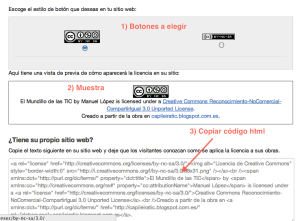Google Avanzado
Google Avanzado Imágenes
Se poñemos entre comiñas un texto buscamos páxinas onde aparece ese texto, non as palabras soltas.Se entramos en “opciones avanzadas” podemos filtrar por licenza e atopar imaxes ou recursos libres para utilizar con tranquilidade nos nosos traballos.
Galipedia:
Unha enciclopedia libre en internet feita por internautas. En galego. Contén máis de 70.000
artigos. Permítenos exportar os artigos como .pdf ou “crear un libro”.
http://gl.wikipedia.org
Wikipedia:
A versión en castelán conta con máis de 754.000 artigos.
http://es.wikipedia.org
Buscadores de sons
Goear:
Buscador para atopar e escoitar temas musicais de internet.
http://www.goear.com/
Goear Download:
Para descargar algún dos temas de Goear: http://www.videofindr.net/goear/
Findsounds:
Para atopar e descargar sons. Ten buscador pero é máis sinxelo vendo os exemplos
clasificados por temas e en castelán. http://www.findsounds.com/typesSpanish.html
Buscadores de imaxes
Banco de imaxes do ite:
http://recursostic.educacion.es/bancoimagenes/web
Banco de imaxes gratuito
Con máis de 15 millóns de imaxes. http://www.shutterstock.com/
Openclipart:
Colección de imaxes libres e gratuitas. http://www.openclipart.org/collections
Clker:
Para descargar imaxes vectoriais. http://www.clker.com
Flickr:
Buscador de imaxes de outros usuarios. http://www.flickr.com/ (tamén permite filtrat por licenza).
Picasa:
Outro buscador de imaxes. http://picasa.google.com
Panoramio:
Un buscador de imaxes, fundamentalmente de lugares. http://www.panoramio.com/
Banco de imaxes gratuito:
(de case 500.000 imaxes). http://www.imagenes-gratis.net/
Sclera (para descargar pictogramas)
http://www.sclera.be/index.php?page=download&id=1
ARASAAC
Para descargar pictogramas en cor, en branco e negro ou fotografías.
http://www.catedu.es/arasaac/
Buscadores de videos
Youtube:
Para atopar e ver videos: http://www.youtube.com/
Keepvid:
Se queremos descargar os videos de youtube. http://keepvid.com/
Buscadores de animacións
Animacións flash:
http://www.consumer.es/infografias/
Banco de recursos de Educarex :
Moitos deles en flash. http://recursos.educarex.es/